Apple Music 的歌詞功能,最早在 Apple 推出 iOS 10 的時候就已經出現了,但是當時也只能顯示靜態歌詞而不是動態歌詞,因此也被一些用戶吐槽歌詞功能不好用。
其實「同步顯示歌詞」的功能已經不是什麽新鮮事,大陸的很多聽歌 App 例如酷狗音樂、QQ 音樂等也早就實現了「歌詞同步滾動」功能,即打開 App 聽歌,歌曲播放到哪句歌詞,瑩幕上就會顯示正在播放的歌詞。
國外的串流音樂 App 在這一方面還做得不夠人性化,因爲歌詞版權問題,就算是 Genius 這樣的大型歌詞服務商也沒有辦法拿到所有上架歌曲的歌詞。所以才出現有些歌曲可以顯示歌曲,但是有些歌曲沒有的情況。
不過所幸的是,Apple 終於在 iOS 10.13 推出了動態歌詞功能,這大大方便了一些習慣邊聼歌邊看歌詞的用戶!
第 1 步:把 iOS 裝置升級爲 iOS 13 或者 iPadOS 13.
第 2 步:打開 Apple Music app, 播放一首自己喜歡的歌,然後點擊底部「當前播放」。正在播放介面的左下角,點擊「歌詞」按鈕。
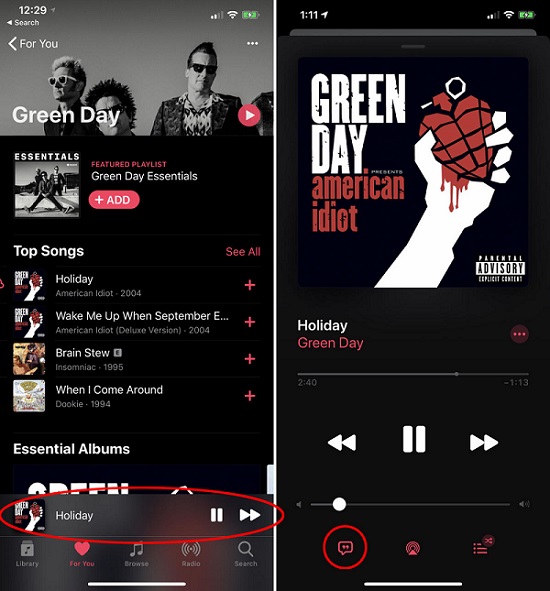
(圖片來源:macworld.com)
第 3 步:這時候,動態歌詞就會顯示在手機螢幕上。歌詞會跟着歌曲播放的節奏同步,而且同步歌詞字體超大。你也可以往上或往下滑動螢幕瀏覽前後的歌詞,歌曲會自動跳到歌詞對應的那段繼續播放。
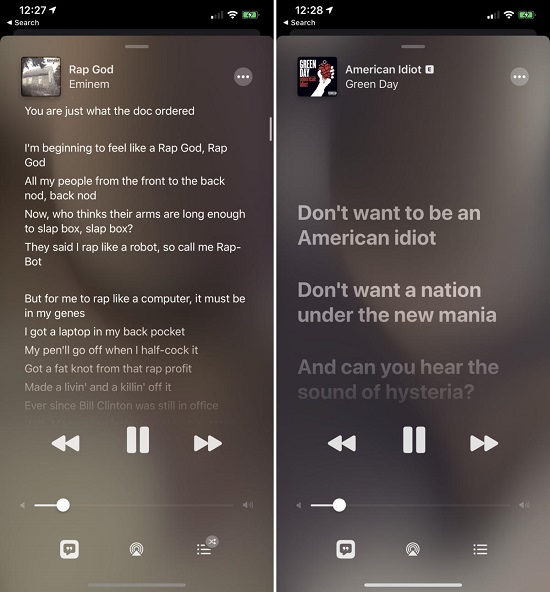
(圖片來源:macworld.com)
第 4 步:關閉歌詞模式,只需要再次點擊螢幕左下角的「歌詞」按鈕即可。關閉歌詞模式之後,就會回到正常的音樂播放控制畫面。
不過,並不是所有歌曲都能同步即時歌詞,這種情況下,點開歌詞功能的時候只會看見靜態的歌詞哦。
結語
雖然 iOS 13 終於可以播放動態歌詞,但需要打開進入 Apple Music 的播放畫面才可以看見,解鎖畫面無法顯示歌詞。另外歌詞功能只適用於 Apple Music 的歌曲,自己手動匯入的音樂會直接顯示「沒有可用的歌詞」。如果大家對於 Apple Music 動態歌詞還有其他的疑問,可以在下方留言給我們哦!
發表評論
0 條評論

Copyright © 2025 TuneFab Software Inc. 版權所有.
評論(0)